Jak učinit Yandex počáteční stránku v prohlížeči

- 2752
- 99
- Gabin Sladký
Vytvořte startovní stránku Yandex v Google Chrome, Opera, Mozilla Firefox, Microsoft Edge, Internet Explorer nebo jiné prohlížeče automaticky a automaticky. V této instrukci krok za krokem, podrobně o tom, jak přesně je nastavena startovní stránka Yandex v různých prohlížečích a co dělat, pokud z nějakého důvodu změna na domovské stránce nefunguje.
Dále jsou popsány metody změny počáteční stránky na Yandexu v pořádku.RU pro všechny základní prohlížeče a také jak nastavit vyhledávání Yandex jako výchozí vyhledávání a některé další informace, které mohou být užitečné v souvislosti s daným tématem.
- Jak vytvořit startovací stránku Yandex automaticky
- Jak učinit Yandex počáteční stránku v Google Chrome
- Počáteční stránka Yandex na Microsoft Edge
- Počáteční stránka Yandex v Mozilla Firefox
- Počáteční stránka Yandex v operním prohlížeči
- Počáteční stránka Yandex na Internet Explorer
- Co dělat, pokud nemůžete udělat Yandex počáteční stránku
Jak vytvořit startovací stránku Yandex automaticky
Pokud máte prohlížeč Google Chrome nebo Mozilla Firefox, pak při vstupu na web https: // wwww.Yandex.RU/ nad levicovou stránku lze zobrazit „Vytvořte stránku START (ne vždy zobrazena), která automaticky nastaví Yandex jako domovskou stránku pro aktuální prohlížeč.
Pokud takový odkaz není zobrazen, můžete použít následující odkazy k instalaci Yandexu jako počáteční stránky (ve skutečnosti se jedná o stejnou metodu jako při použití hlavní stránky Yandexu):
- Pro Google Chrome -https: // Chrome.Google.Com/webstore/detail/lalfiodogaejjjccfgfmmngggggpplmhp (musíte potvrdit instalaci rozšíření).

- Pro Mozilla Firefox -https: // Addons.Mozilla.Org/ru/firefox/addon/yandex-homepage/(musíte nainstalovat toto rozšíření).
Jak učinit Yandex počáteční stránku v Google Chrome
Chcete -li učinit Yandex počáteční stránku v Google Chrome, postupujte podle následujících jednoduchých kroků:- V nabídce prohlížeče (tlačítko se třemi body vlevo nahoře) vyberte „Nastavení“.
- V části „Vzhled“ dejte políčko zobrazit tlačítko hlavní stránky “
- Po uvedení tohoto pole se objeví adresa hlavní stránky a odkaz „Změnit“ klikněte na něj a uveďte adresu počáteční stránky Yandex (https: // www.Yandex.ru/).
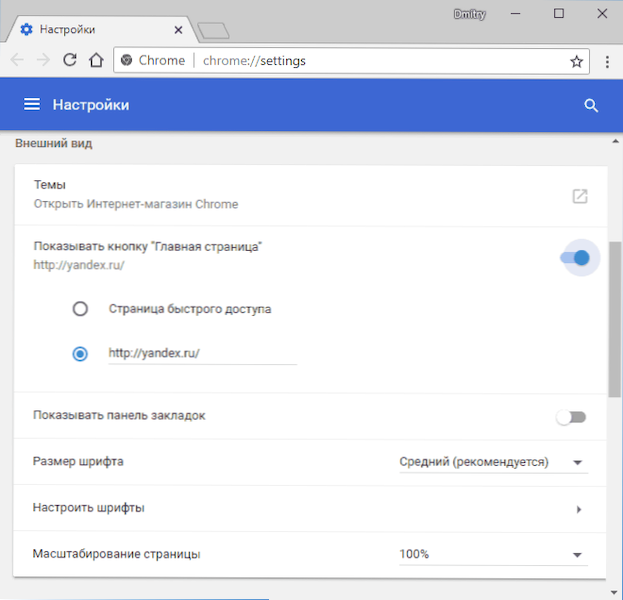
- Aby se Yandex otevře při spuštění Google Chrome, přejděte do části Nastavení „Chrome“, vyberte položku „Zachycené stránky“ a klikněte na „Přidat stránku“.
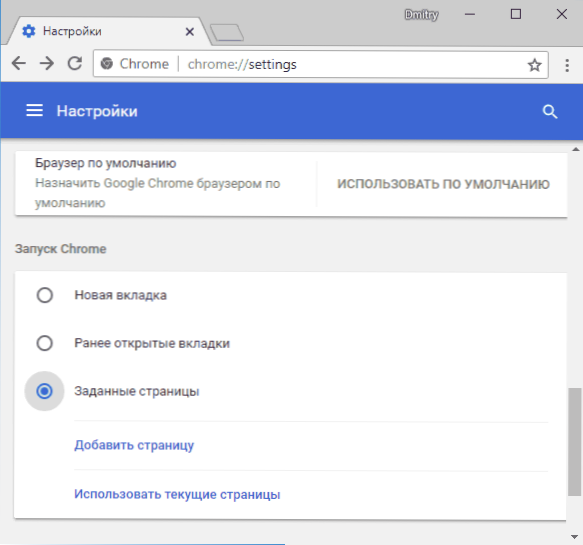
- Při spuštění chromu označte Yandex jako počáteční stránku.
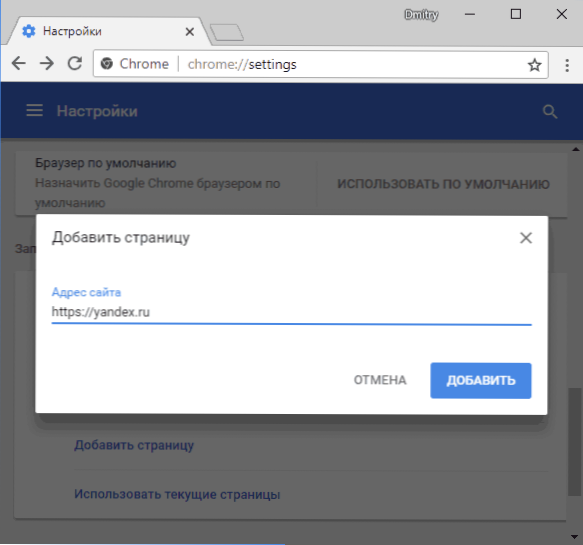
Připraven! Nyní, při spuštění prohlížeče Google Chrome a při stisknutí tlačítka přechodu na domovskou stránku se web Yandex automaticky otevře. Pokud je to žádoucí, v nastavení v části „Systém vyhledávání“ můžete nastavit Yandex a jako výchozí vyhledávání.
Užitečné: kombinace Klavi Alt + Domov V Google Chrome vám umožní rychle otevřít domovskou stránku na kartě aktuálního prohlížeče.
Počáteční stránka Yandex v prohlížeči Microsoft Edge
Chcete -li nainstalovat Yandex jako počáteční stránku v prohlížeči Microsoft Edge v systému Windows 10, proveďte následující:
- V prohlížeči klikněte na tlačítko Nastavení (tři body vpravo) a vyberte „Parametry“.
- V části „Zobrazit v novém okně Microsoft Edge vyberte„ konkrétní stránka nebo stránka “.
- Zadejte adresu Yandex (https: // yandex.ru nebo https: // www.Yandex.ru) a klikněte na ikonu ukládání.
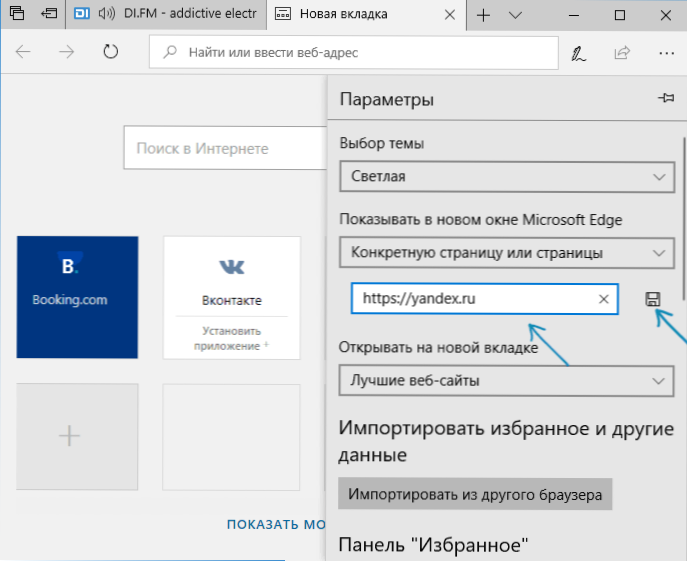
Poté, když spustíte prohlížeč Edge, automaticky otevřete Yandex a ne žádný jiný web.
Počáteční stránka Yandex v Mozilla Firefox
V instalaci Yandexu není domovská stránka v prohlížeči Mozilla Firefox také nic komplikovaného. To lze provést pomocí následujících jednoduchých kroků:
- V nabídce prohlížeče (nabídka se otevírá na tlačítko ze tří proužků vpravo), vyberte „Nastavení“ a poté položku „Počáteční“.
- V části „Domovská stránka a nová okna“ vyberte „Moje adresa URL“.
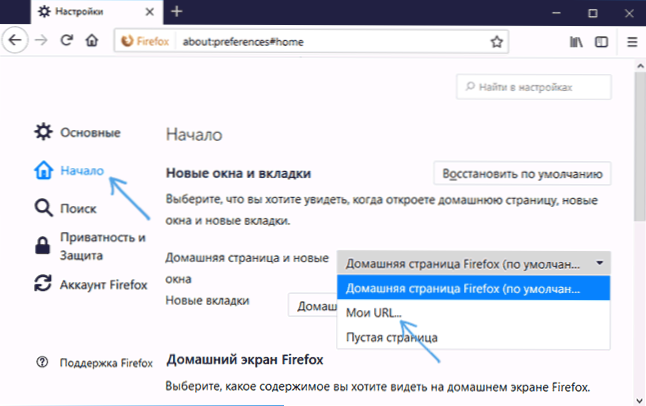
- Na adrese, která se zobrazí pro adresu, zadejte adresu stránky Yandex (https: // www.Yandex.ru)
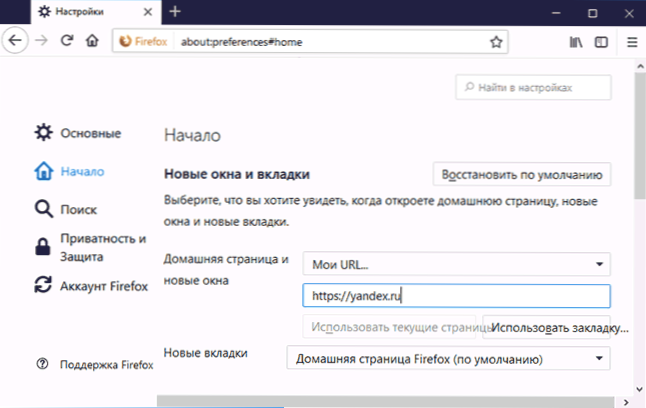
- Ujistěte se, že na instalované položce „Nové karty“ nainstalovanou „domovskou stránku Firefox“
Toto je nastavení počáteční stránky Yandex ve Firefoxu dokončeno. Mimochodem, rychlý přechod na domovskou stránku v Mozilla Firefox, jakož i v Chrome, lze provádět kombinací Alt + Home.
Počáteční stránka Yandex v opeře
Chcete -li nastavit počáteční stránku Yandexu v prohlížeči opery, použijte následující kroky:
- Otevřete nabídku opery (stiskněte červené písmeno kolem vlevo nahoře) a poté „Nastavení“.
- V části „Základní“ v poli, při spuštění, označte „Otevřete konkrétní stránku nebo několik stránek“.
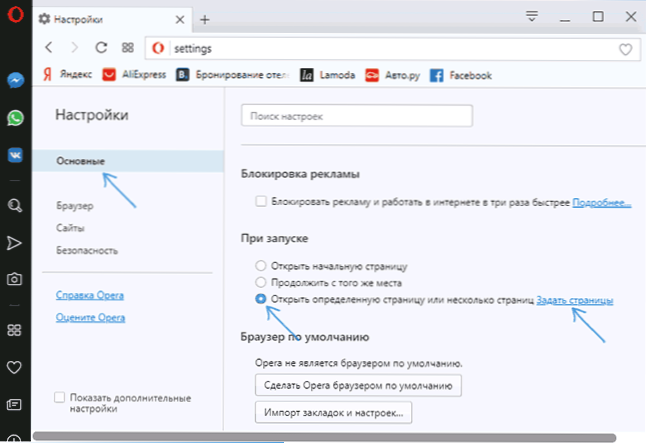
- Klikněte na „Nastavit stránky“ a nastavte adresu https: // www.Yandex.ru
- Pokud chcete Yandex založit jako výchozí vyhledávání, udělejte to v sekci prohlížeče, jako na snímku obrazovky.
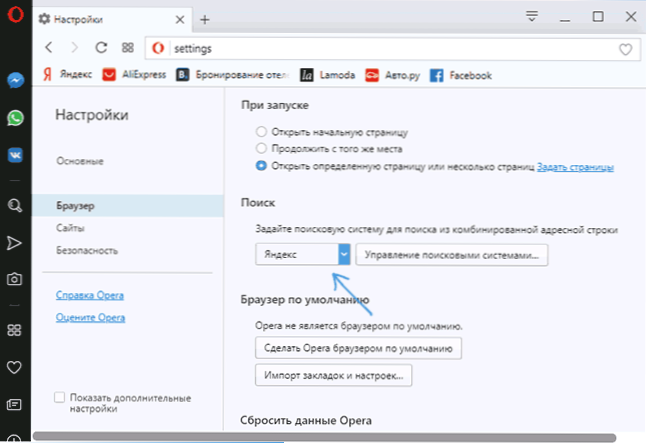
K tomu jsou provedeny všechny akce nezbytné k tomu, aby se Yandex stal počáteční stránkou v opeře - nyní se web automaticky otevře při každém spuštění prohlížeče.
Jak nainstalovat počáteční stránku na Internet Explorer 10 a IE 11
V nedávných verzích prohlížeče Internet Explorer zabudovaných do Windows 10, 8 a Windows 8.1 (stejně jako tyto prohlížeče mohou být načteny samostatně a nainstalovány v systému Windows 7), nastavení počáteční stránky se provádí stejným způsobem jako ve všech ostatních verzích tohoto prohlížeče, od roku 1998 (nebo tak) v roce. Zde je to, co musíte udělat, aby se Yandex stal počáteční stránkou na Internet Explorer 10 a Internet Explorer 11:
- Stiskněte tlačítko Nastavení vpravo vpravo v prohlížeči a vyberte „Vlastnosti prohlížeče“. Můžete také přejít na ovládací panel a otevřít tam „vlastnosti prohlížeče“.
- Zadejte adresy domovských stránek, kde se to říká - pokud potřebujete nejen Yandex, můžete zadat několik adres, jednu v každém řádku
- V bodě „Automobile“, dejte „začít s domovskou stránkou“
- Klikněte na OK.

Toto je nastavení počáteční stránky na internetovém průzkumníku také dokončené - nyní, kdykoli bude spuštěn prohlížeč, bude otevřen Yandex nebo jiné stránky, které jste nainstalovali.
Co dělat, pokud se počáteční stránka nezmění
Pokud nemůžete udělat Yandex počáteční stránku, pak s největší pravděpodobností něco narušuje, nejčastěji-některé škodlivé programy na počítači nebo rozšíření prohlížeče. Následující akce a další pokyny vám mohou pomoci zde:
- Pokuste se vypnout všechna rozšíření v prohlížeči (i velmi nezbytné a zaručené bezpečné), změňte počáteční stránku ručně a zkontrolujte, zda nastavení fungovalo. Pokud ano, zapněte prodloužení po druhém, dokud neidentifikujete ten, který vám neumožňuje změnit domovskou stránku.
- Pokud se prohlížeč otevře čas od času sám a ukazuje něco reklamy nebo stránky s chybou, použijte pokyny: prohlížeč s reklamou se otevře.
- Zkontrolujte štítky prohlížeče (domovská stránka může být v nich napsána), podrobněji - jak zkontrolovat štítky prohlížeče.
- Podívejte se na počítač na malware (i když máte dobrý antivirus). Pro tyto účely doporučuji AdwCleaner nebo jiné podobné nástroje, viz. Bezplatné prostředky pro vymazání škodlivých programů.

